Naudojant bendrai naudojamas pašto dėžutes, žmonių grupės nariai gali lengvai stebėti ir siųsti el. laiškus naudodami bendrą el. pašto paskyrą, pvz., info@contoso.com. Kai grupės narys atsako į laišką, išsiųstą į bendrai naudojamą pašto dėžutę, atrodo, kad atsakymas gautas iš bendrinamo adreso, o ne iš atskiro asmens. Taip pat galite naudoti bendrai naudojamą pašto dėžutę kaip bendrai naudojamą komandos kalendorių.

Patarimas: Kad galėtumėte naudoti bendrinamą pašto dėžutę, jūsų organizacijos „Microsoft 365“ administravimas turi ją sukurti ir įtraukti jus kaip narį. Norėdami gauti daugiau informacijos, paprašykite administratoriaus peržiūrėti Bendrinamos pašto dėžutės kūrimas, kurioje aprašoma, ką administratorius turi daryti.
Naudokite šį metodą, jei norite stebėti el. laiškus pagrindinėje pašto dėžutėje ir bendrinamoje pašto dėžutėje tuo pačiu metu. Atlikus šią užduotį, bendrinama pašto dėžutė ir jos aplankai rodomi kairiojoje naršymo srityje kiekvieną kartą, kai atidarote Internetinė „Outlook“.
-
Prisijunkite prie savo paskyros internetinėje „Outlook“.
-
Exchange Online pašto dėžutes dešiniuoju pelės mygtuku spustelėkite Aplankai kairiojoje naršymo srityje, tada pasirinkite Įtraukti bendrinamą aplanką. "Exchange" vietinėse pašto dėžutėse dešiniuoju pelės mygtuku spustelėkite pagrindinės pašto dėžutės pavadinimą (pvz., "Molly Dempsey") kairiojoje naršymo srityje, tada pasirinkite Įtraukti bendrinamą aplanką.
-
Dialogo lange Bendrai naudojamo aplanko įtraukimas įveskite bendrai naudojamos pašto dėžutės pavadinimą arba el. pašto adresą, tada spustelėkite Įtraukti. Taip pat galite įvesti bendrai naudojamos pašto dėžutės, kurios narys esate, pavadinimą, pvz., info@contoso.com.
Bendrinama pašto dėžutė rodoma Internetinė „Outlook“ aplankų sąraše. Galite išplėsti arba sutraukti bendrinamos pašto dėžutės aplankus kaip ir pagrindinės pašto dėžutės. Taip pat galite pašalinti bendrinamą pašto dėžutę iš aplankų sąrašo. Norėdami ją pašalinti, dešiniuoju pelės mygtuku spustelėkite bendrinamą pašto dėžutę, tada spustelėkite Šalinti bendrinamą aplanką.
Norėdami gauti pranešimus apie naujus laiškus bendrai naudojamos pašto dėžutės aplanke Gauta, turite atidaryti bendrinamą pašto dėžutę atskirame naršyklės lange.
Rekomenduojame naudoti šį metodą, jei norite peržiūrėti ir tvarkyti bendrinamos pašto dėžutės el. laiškus atskirame naršyklės lange. Šis metodas taip pat leidžia gauti pranešimus apie naujus elementus bendrinamos pašto dėžutės aplanke Gauta.
-
Prisijunkite prie savo paskyros internetinėje „Outlook“.
-
Internetinės „Outlook“ naršymo juostoje spustelėkite savo vardą. Pasirodys sąrašas.
-
Spustelėkite Atidaryti kitą pašto dėžutę.
-
Įveskite kitos pašto dėžutės, kurią norite atidaryti, el. pašto adresą, tada spustelėkite Atidaryti. Kitame Internetinė „Outlook“ seanse atidaromas atskiras langas, suteikiantis prieigą prie kitos pašto dėžutės.
Patarimas: Jei klaidingai įvedate el. pašto adresą, bus rodomas rezultatas „Nerasta atitikmenų“. Pabandykite dar kartą įvesti el. pašto adresą.
-
Virš aplankų sąrašo pasirinkite Naujas laiškas. Skaitymo srityje bus atidaryta naujo laiško forma.
-
Laiško viršuje pasirinkite

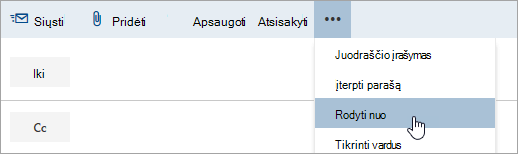
Bus rodoma, kad žmonės, gaunantys šį el. laišką, matys, jog jis išsiųstas iš bendrai naudojamos pašto dėžutės, o ne iš asmeninės el. pašto paskyros.
-
Pirmą kartą naudodami bendrinamą pašto dėžutę, turite įtraukti adresą į parinktis, esančias išplečiamajame sąraše Nuo :
-
Dešiniuoju pelės mygtuku spustelėkite adresą Nuo ir pasirinkite Šalinti.
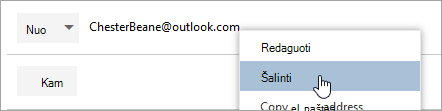
-
Įveskite bendrai naudojamą adresą. Kai kitą kartą atsakysite iš bendrinamos pašto dėžutės, jos adresas bus rodomas kaip parinktis išplečiamajame sąraše Nuo .
-
-
Norėdami įtraukti gavėjų, įveskite vardą asmens iš kontaktų aplanko ar organizacijos adresų sąrašo arba įveskite el. pašto adresą lauke Kam arba Kopija. Pirmą kartą įvedant asmens vardą, „Internetinė „Outlook““ ieško to asmens adreso. Ateityje vardas bus saugomas talpykloje, todėl bus randamas greitai.
-
Įveskite temą.
-
Įveskite pranešimą, kurį norite siųsti.
-
Kai jūsų laiškas bus parengtas siųsti, spustelėkite Siųsti.
Kai pirmą kartą atsakote į laišką, išsiųstą į bendrinamą pašto dėžutę, turite įtraukti bendrai naudojamą adresą į išplečiamąjį lauką Nuo . Štai, kaip tai padaryti:
-
Atidarykite Internetinė „Outlook“ ir eikite į bendrinamą pašto dėžutę.
-
Atidarykite laišką, išsiųstą bendrinamu adresu.
-
Spustelėkite Atsakyti.
-
Laiško viršuje pasirinkite

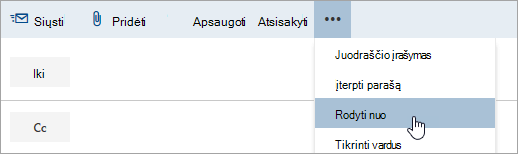
-
Dešiniuoju pelės mygtuku spustelėkite adresą Nuo ir pasirinkite Šalinti.
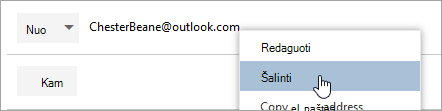
-
Įveskite bendrai naudojamą adresą ir išsiųskite pranešimą. Kai kitą kartą atsakysite iš bendrinamos pašto dėžutės, jos adresas bus rodomas kaip parinktis išplečiamajame sąraše Nuo .
Vienas puikiausių dalykų naudojant bendrinamą pašto dėžutę, kad bet kas, turintis prieigą prie bendrinamos pašto dėžutės, turi visišką prieigą prie kalendoriaus. Galite kurti, redaguoti ir naikinti įvykius kalendoriuje. Naudokite bendrinamą kalendorių taip pat kaip savo kalendorių. Štai trumpas sąrašas dalykų, kuriuos galite atlikti naudodami bendrinamos pašto dėžutės kalendorių:
-
Tegu jūsų komanda žino, kad rengiatės atostogauti arba būti išvykę iš biuro.
-
Kurkite komandos susitikimą.
-
Redaguokite kalendoriaus įvykį, kurį sukūrė kas nors kitas.
-
Atšaukite susitikimą, kurį sukūrė kas nors kitas.
Norėdami pasiekti bendrinamą kalendorių, atlikite šiuos veiksmus:
-
Prisijunkite prie savo pašto dėžutės naudodami Internetinė „Outlook“, tada pasirinkite Kalendorius.
-
Dešiniuoju pelės mygtuku spustelėkite Kiti kalendoriai, tada spustelėkite Atidaryti kalendorių.
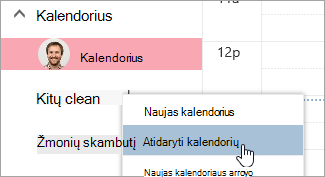
-
Dalyje Iš katalogo ieškokite bendrinamo kalendoriaus, kurį norite atidaryti. Pasirinkite bendrinamą pašto dėžutę, kurią norite atidaryti, tada spustelėkite Atidaryti.
-
Bendrinamas kalendorius rodomas kalendoriaus aplankų sąraše.
Norėdami pasiekti bendrinamą pašto dėžutę mobiliajame įrenginyje, atidarykite naršyklę, prisijunkite prie „Microsoft 365“ " , tada eikite į Internetinė „Outlook“. Iš Internetinė „Outlook“ galite pasiekti bendrinamą pašto dėžutę.
Bendrai naudojamą pašto dėžutę galite pasiekti iš „Outlook“ programos, įdiegtos mobiliajame įrenginyje. Ar norite šios funkcijos? Praneškite apie tai „Outlook“ inžinierių komandai. Balsuokite čia!
Tik jūsų „Microsoft 365“ administratorius turi teises nustatyti galimybę siųsti automatinius atsakymus iš bendrinamos pašto dėžutės. Instrukcijų paprašykite administratoriaus, kad jis matytų Bendrinamos pašto dėžutės kūrimas.
Taip pat žr.
Taisyklių įtraukimas į bendrai naudojamą pašto dėžutę
Bendrinamos „Outlook 2016“ ir „Outlook 2013“ pašto dėžutės atidarymas ir naudojimas










